Philips WACS7000 Firmware Upgrade Instruction [es]

1. Introducción
La versión actualizada de este software es la versión 1.08
2. Principales características introducidas en esta versión de software
Esta versión de software incluye las siguientes características:
* Se puede editar el nombre de la lista de reproducción, del álbum y de la pista.
3. Procedimiento de verificación de la versión del software
Es importante anotar la información sobre la versión del centro de música antes de
comenzar el proceso de actualización. Esa información también es útil si necesita llamar
al Centro de atención al cliente de Philips.
1. Pulse MENU.
2. Pulse ▲/▼ para seleccionar "Información". Pulse OK.
3. Pulse ▲/▼ para seleccionar "Sistema". Pulse OK.
4. El número de versión de software aparecerá en la pantalla.
5. Si la versión de software no es la más reciente, debe actualizar su waCS7000.
1
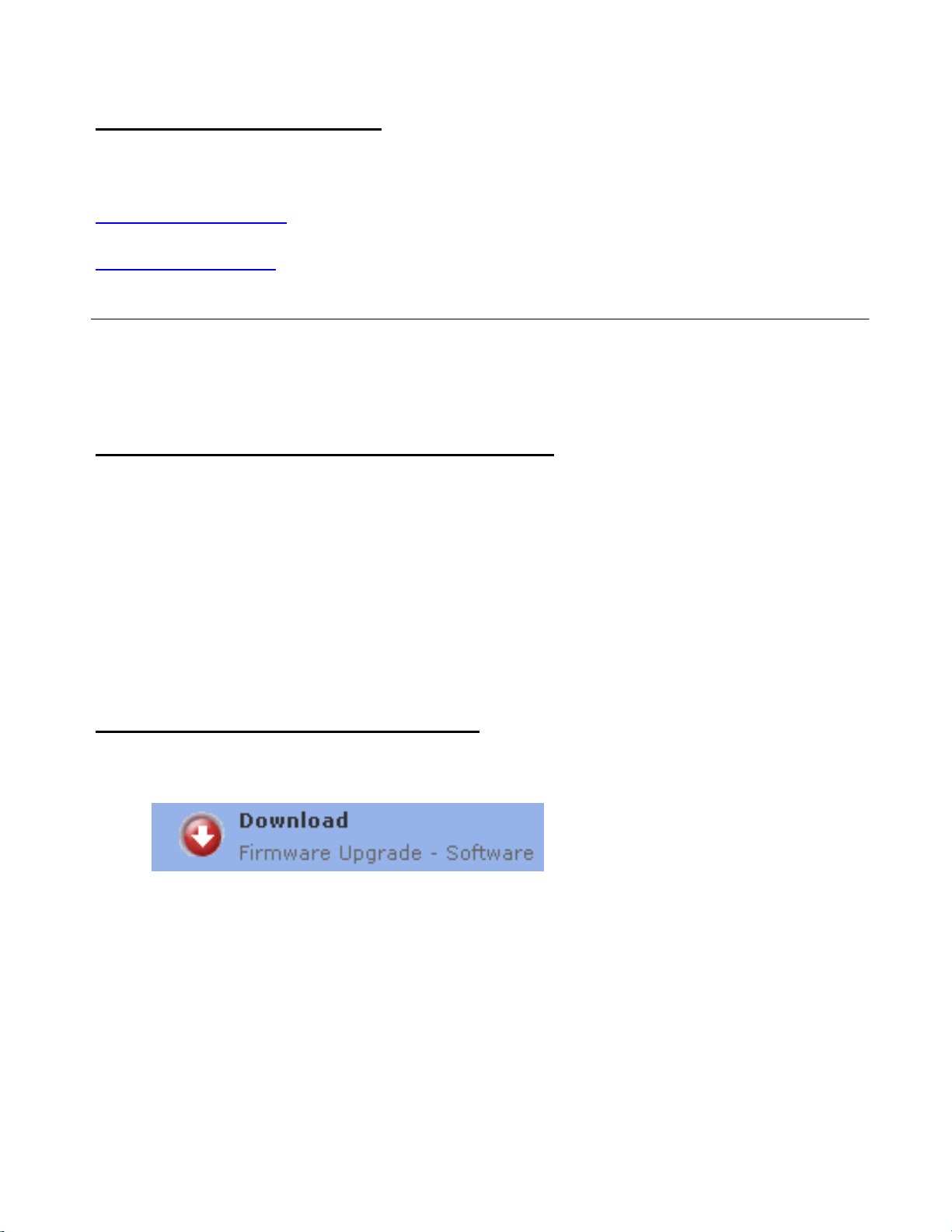
4. Cómo actualizar su waCS7000
Existen dos formas de actualizar el CDDB integrado:
A) Mediante CD-Rom
B) Mediante WADM
A. Mediante CD-Rom
I. Preparación del disco de actualización del software
Herramientas necesarias
Necesitará los siguientes elementos:
• PC (Procesador Pentium III 300MHz o superior)
•
Grabadora de CD-R/RW y software de grabación
•
Disco CD-R o CDRW en blanco
• Conexión a Internet de alta velocidad/banda ancha
II. Cómo descargar el software al ordenador
1. Haga clic en el enlace para guardar el software en el ordenador.
2. Descomprima el archivo y extráigalo en el ordenador.
Nota: NO cambie el nombre del archivo.
2
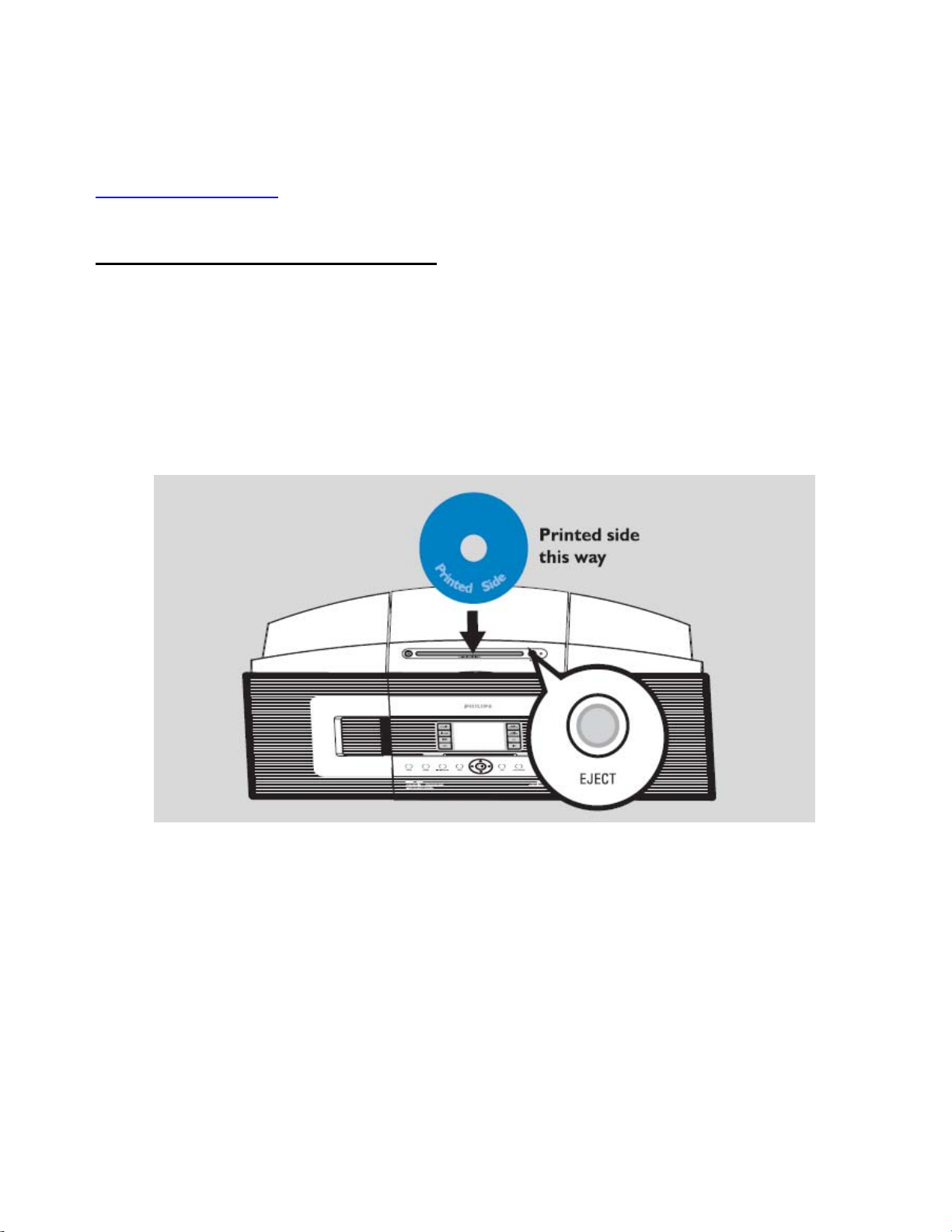
Si no dispone del software necesario para abrir el archivo .zip, visite el siguiente sitio web
para descargárselo:
http://www.winzip.com/
III. Pasos para actualizar su waCS7000
1. Compruebe que la estación y el centro de música están conectados.
2. Grabe el archivo en un disco CD-R o CDRW virgen. Finalice el disco. (Esta aplicación
puede hacerlo automáticamente.)
3. Encienda el centro de música y apague la estación. Inserte el CD en el cargador de
ranura con el lado impreso hacia usted.
4. El centro de música se actualizará automáticamente.
Nota: NO apague el centro de música en este momento.
5. La actualización del firmware para el centro de música tardará unos minutos.
6. Una vez finalizada, el centro de música pasará al modo HD automáticamente. Encienda
la estación de música (conectada anteriormente). El centro de música actualizará la
radio de la estación automáticamente.
7. La actualización del firmware para la estación de música tardará unos
minutos.
3
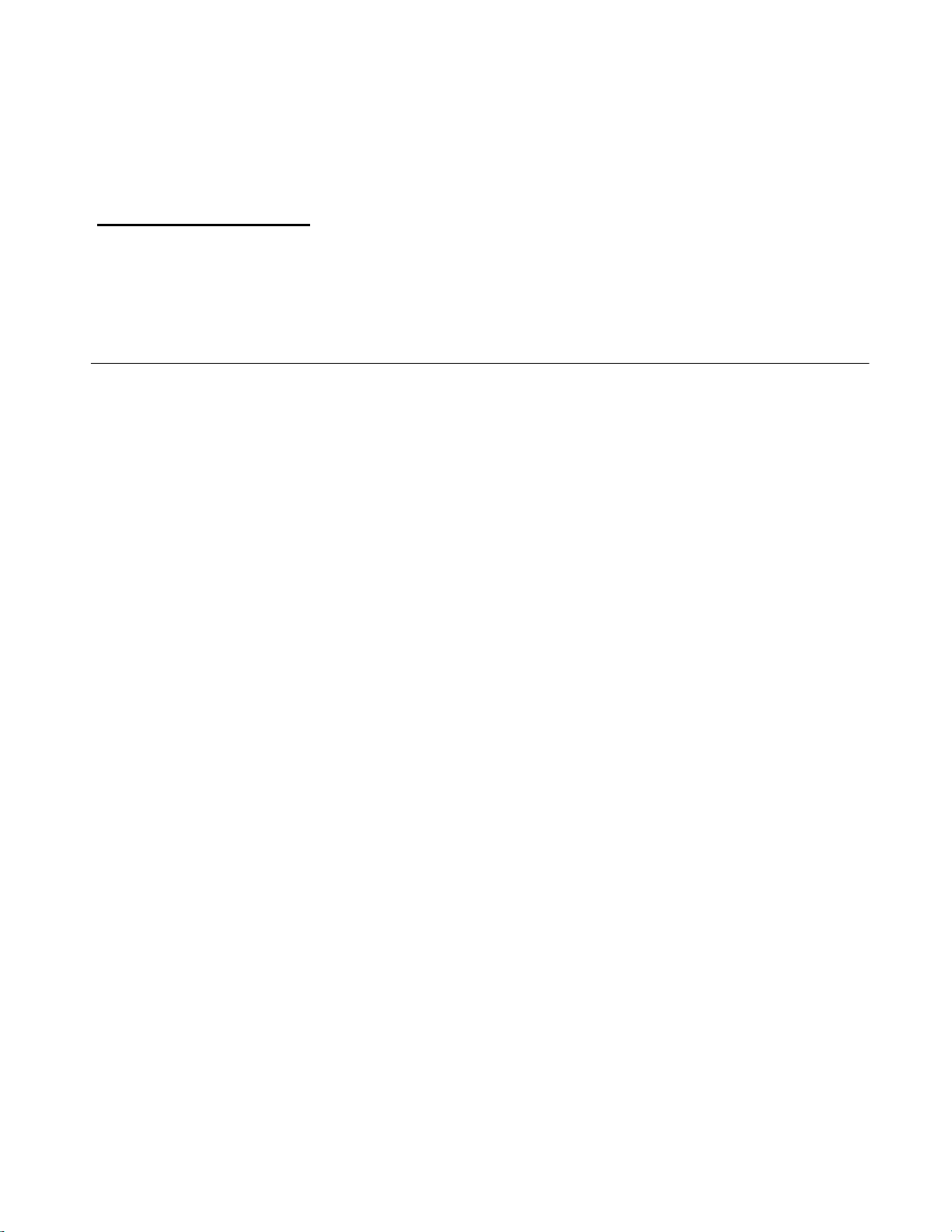
Nota: NO apague la estación de música en este momento.
8. Una vez finalizada la actualización, la estación de música pasará al modo HD. A
continuación puede comenzar a utilizarlo de la forma habitual.
IV. Tras la actualización
Confirme la versión del software comprobando la versión del sistema.
Siga el procedimiento descrito en la sección "Procedimiento de verificación de la versión
del software".
4
